Microsoft OneNote ni le zmogljiva aplikacija za beleženje, ampak ponuja tudi številne funkcije za organizacijo in strukturiranje informacij. Ena najbolj koristnih funkcij je možnost integracije tabel neposredno v tvoje zapiske. V tem priročniku se boš naučil, kako v OneNote vstaviti tako statične kot tudi Excel tabele ter učinkovito delati z njimi.
Najpomembnejši vpogledi
- OneNote omogoča ustvarjanje statičnih in Excel tabel.
- Statične tabele ponujajo manj funkcionalnosti in zahtevajo ročne vnose.
- Excel tabele vključujejo bogate funkcije za obdelavo podatkov in avtomatizacijo.
Navodila po korakih
Ustvari nov zvezek
Da bi uporabil funkcije tabel v OneNote, začni z ustvarjanjem novega zvezka. Pojdi na zavihek „Vstavi“ in izberi „Dodaj zvezek“. Nato lahko vneseš ime za svoj novi zvezek. Ko klikneš na „Ustvari zvezek“, je tvoj zvezek pripravljen za nove vsebine.
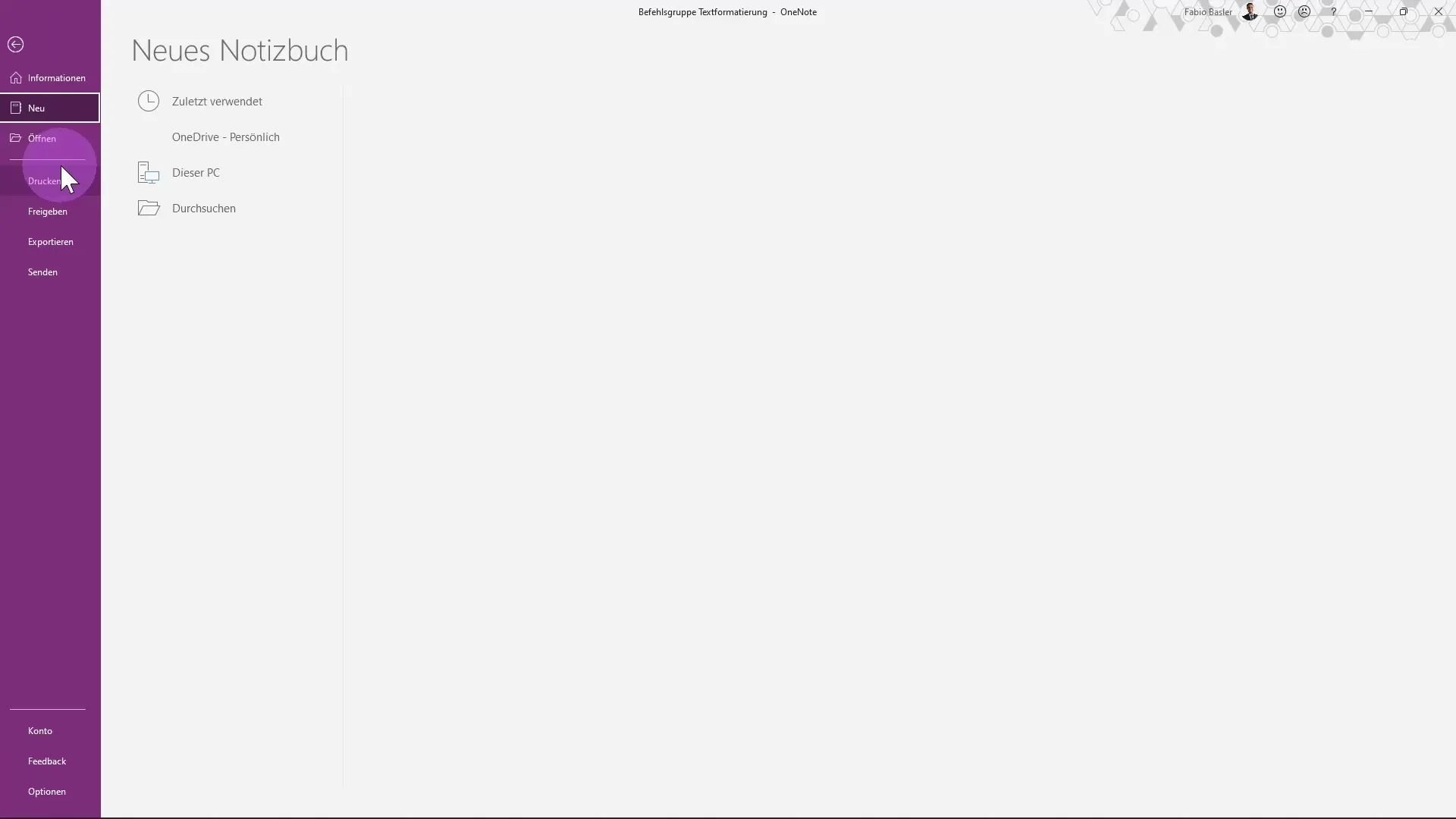
Dodajanje statične tabele
Odpri nov zvezek in začni novo stran. Da bi dodal tabelo, pojdi na zavihek „Vstavi“ in klikni na „Dodaj tabelo“. Zdaj lahko določiš število stolpcev in vrstic. Na primer, tako da izbereš 5 stolpcev in 5 vrstic, lahko ustvariš svojo tabelo in vpišeš prve vrednosti.
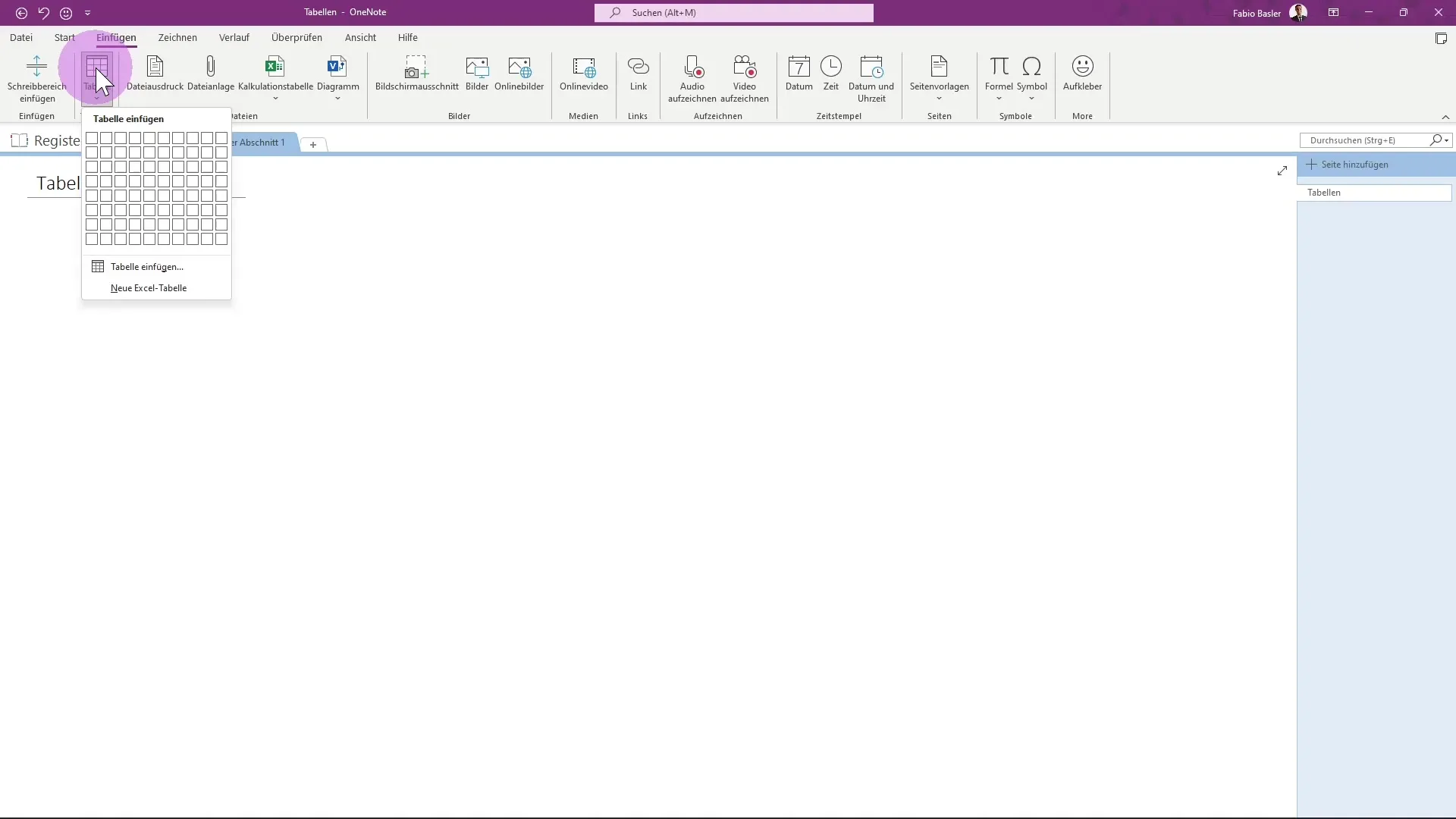
Izpolnjevanje stolpcev in vrstic
Možeš določiti nazive stolpcev – na primer „Meseci“, „Prihodki“, „Stroški“, „Število zaposlenih“ in „Datum“. Medtem ko izpolnjuješ naslove stolpcev, se širina stolpcev samodejno prilagaja, da upošteva vneseno besedilo. Nato izpolni vrstice z ustreznimi podatki, vendar bodi pozoren, da to moraš storiti ročno, saj manjkajo funkcije za samodejno izpolnjevanje.
Omejitve statične tabele
Statična tabela ima svoje prednosti, a ponuja tudi omejitve. Tako ti manjkajo dinamične funkcije, ki bi jih našel v Excelu, kar dela izpolnjevanje tabele zamudno. Ročno vnašanje vsake vrednosti je lahko nepraktično in ni tako učinkovito kot rešitve za avtomatizacijo podatkov.
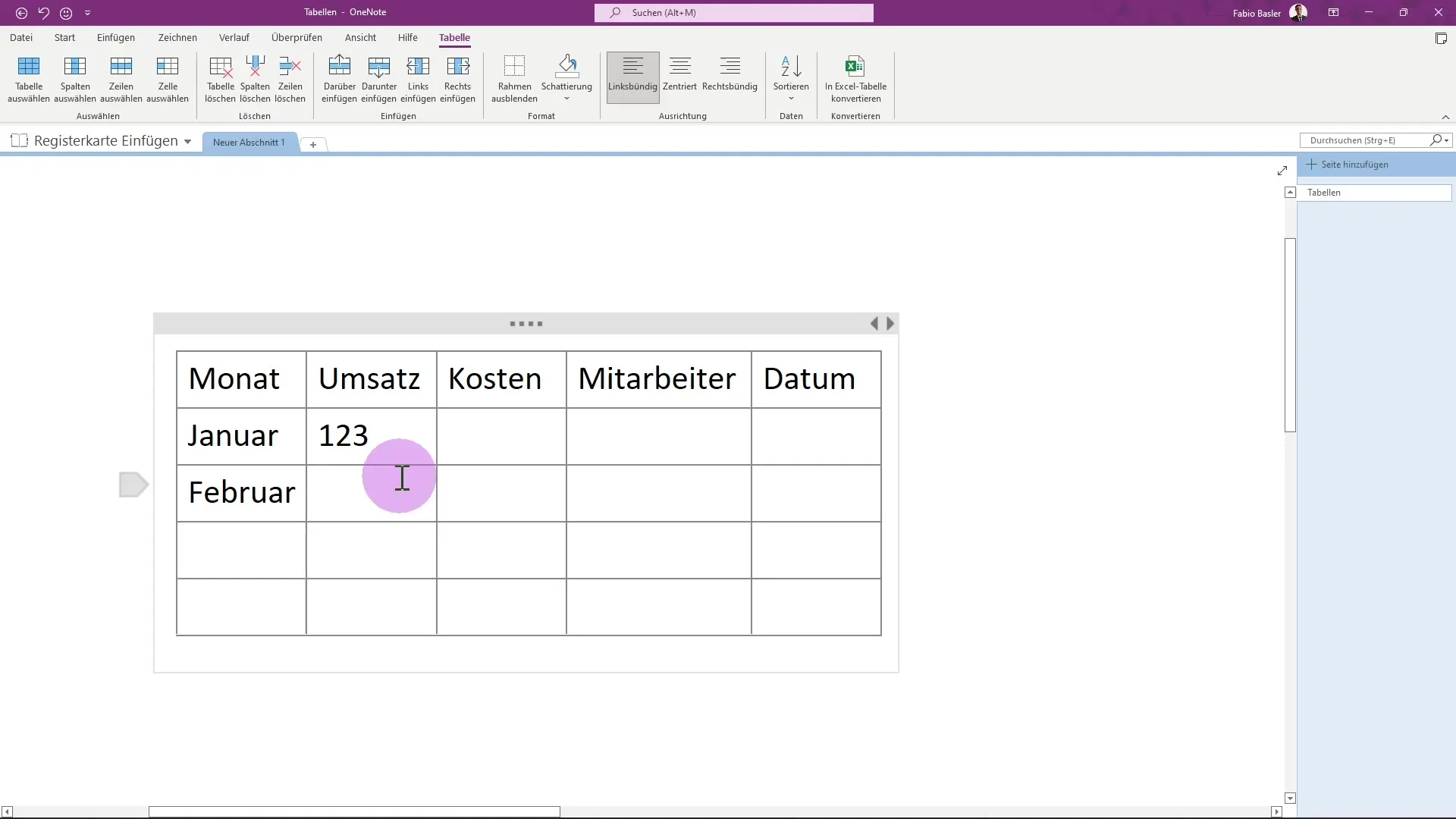
Izbira in urejanje tabele
Celotno tabelo lahko izbereš, tako da nanjo klikneš z levo miškino tipko ali uporabiš kombinacijo tipk „Ctrl + A“. Tako lahko tabelo zbrišeš ali spremeniš določene vrstice ali stolpce. Z desnim klikom imaš dodatne možnosti, kot so dodajanje ali odstranjevanje vrstic in stolpcev.
Oblikovanje in prilagajanje celic
Če želiš izbrati določeno celico, jo lahko klikneš in na primer spremeniš barvo ozadja ali določiš poravnavo besedila (desno, sredinsko ali levo). Prav tako lahko razvrstiš vrednosti v določenem vrstnem redu, kar ti pomaga izboljšati preglednost podatkov.
Konverzija v Excel tabelo
Da izkoristiš prednosti Excel tabele, lahko svojo statično tabelo konvertiraš v Excel tabelo. Klikni na „Konvertiraj“ in tabela se bo odprla v OneNote kot Excel tabela, ki jo lahko takoj urejaš. To ti omogoča uporabo Excel funkcij, kot so vlečenje formul in izpolnjevanje celic z avtomatiziranimi vrednostmi.
Urejanje Excel tabele
Ko končaš in želiš shraniti tabelo v OneNote, to lahko enostavno storiš s „Ctrl + S“. Tvoja Excel tabela ostane dostopna v OneNote in vse spremembe se samodejno sinhronizirajo.
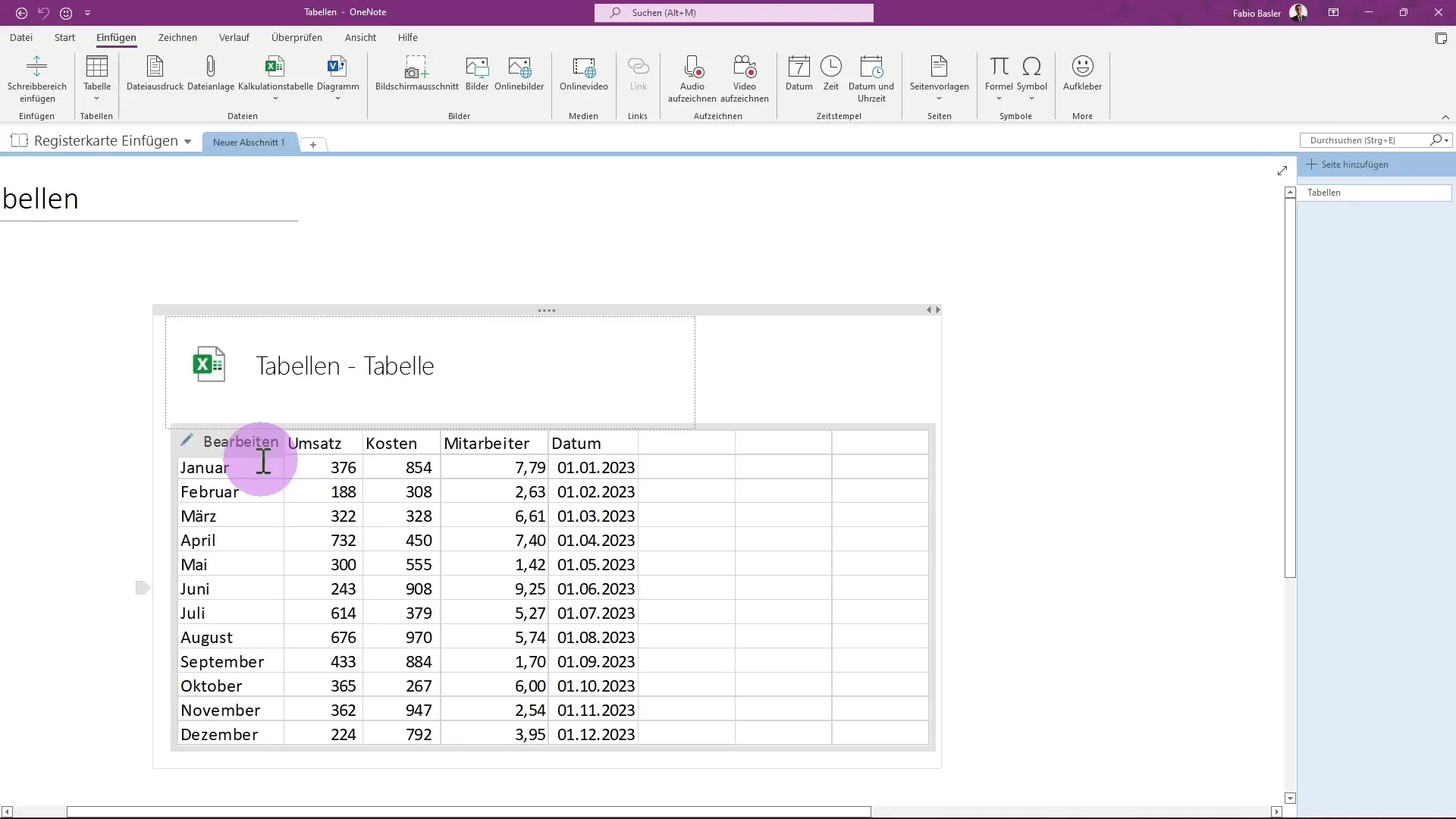
Zaključek dela
Ko končaš z urejanjem Excel tabele v OneNote, lahko zapreš okno. Vse tvoje prilagoditve in oblikovanja bodo obdržane, in kadar koli lahko nazaj dostopaš do njih, da dodaš nove podatke ali posodobiš obstoječe.
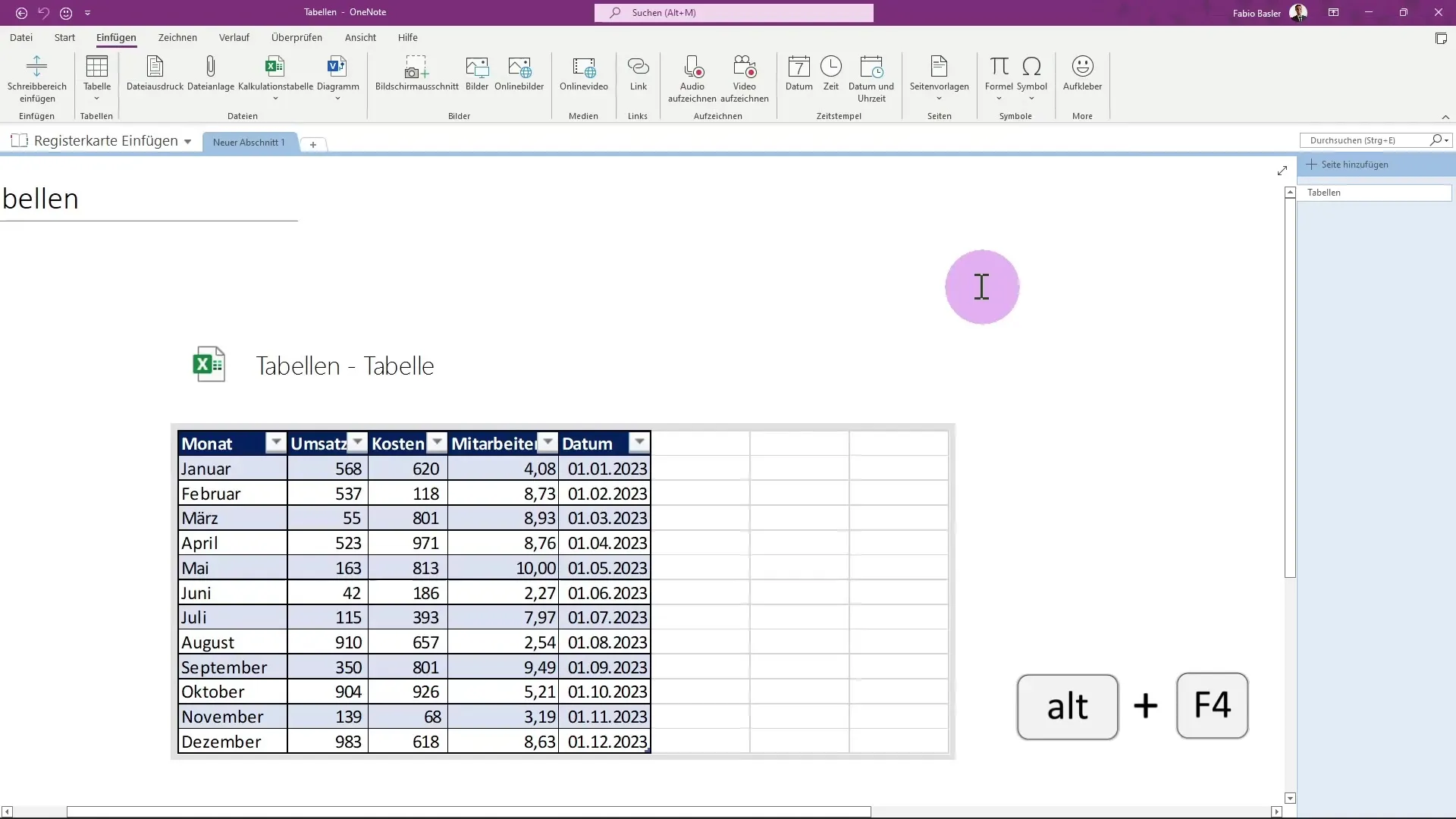
Sklep – učinkovita uporaba tabel v Microsoft OneNote
Zdaj si se naučil, kako ustvariti in upravljati tabele v Microsoft OneNote. Od ustvarjanja statičnih tabel do uporabe obsežnih funkcij Excel tabel – ta navodila ti dajejo orodja, da svoje zapiske oblikuješ strukturirano in funkcionalno.
Pogosto zastavljena vprašanja
Kako dodam tabelo v OneNote?Pojdi na zavihek „Vstavi“ in klikni na „Dodaj tabelo“.
Katere funkcije ponuja Excel tabela v OneNote?Excel tabele ponujajo dinamične funkcije, kot so vlečenje formul in avtomatizacija podatkov.
Ali lahko spremenim velikost stolpcev v statični tabeli?Da, širina stolpcev se samodejno prilagaja, ko vnašaš besedilo v naslove stolpcev.
Kako lahko oblikujem celico v Excel tabeli?Izberi celico in spremeni barvo ozadja ali poravnavo besedila preko menija za oblikovanje.
Kako shranim svoje spremembe v Excelu v OneNote?Uporabi kombinacijo tipk „Ctrl + S“ ali klikni na gumb „Shrani“, da zagotoviš svoje spremembe.


